엑셀 Excel 소수점 포함한 숫자 점 한글 글자 표기 방법
엑셀 문서 작업 시 데이터를 입력할 때 숫자를 입력하게 되는데요.
엑셀에서는 숫자 입력값을 한글로 표현하는 방법을 지원하고 있습니다.
숫자 입력 중 소수점이 있는 경우 한글로 "점" 또는 "." 으로 표시할 수 있는데요.
방법을 알아보겠습니다.
간단한 샘플을 준비했습니다. 숫자가 입력되어 있고 한글 표기와 소수점에 점이 포함되었을 때
글자로 변환해 보겠습니다.

사용할 함수는 Text 함수입니다. 이 함수는 엑셀에서 "값을 특정 번호 형식으로 변환합니다."라고 정의하고 있습니다.

"=Text(" 함수를 입력 후 숫자가 입력된 "B3" 셀을 선택합니다.

콤마"," 를 입력 후 이어서 "[dbnum4]" 포맷 옵션을 입력해 주세요

"영·오" 글자가 반환됩니다.

수식이 입력된 셀 우측 하단 모서리 부분을 누른 상태로 아래로 내려 수식을 복사합니다.
다른 숫자 입력값들도 글자로 변경되었습니다.

이제 "."을 글자 "점"으로 변경해 보겠습니다.
글자 변경할 수를 이용하면 간단합니다.
사용할 함수는 SUBSTITUTE 함수입니다. 이 함수는 "텍스트 중의 OLD_TEXT"를 찾아서 "NEW_TEXT"로 바꿉니다"
라고 정의하고 있습니다.
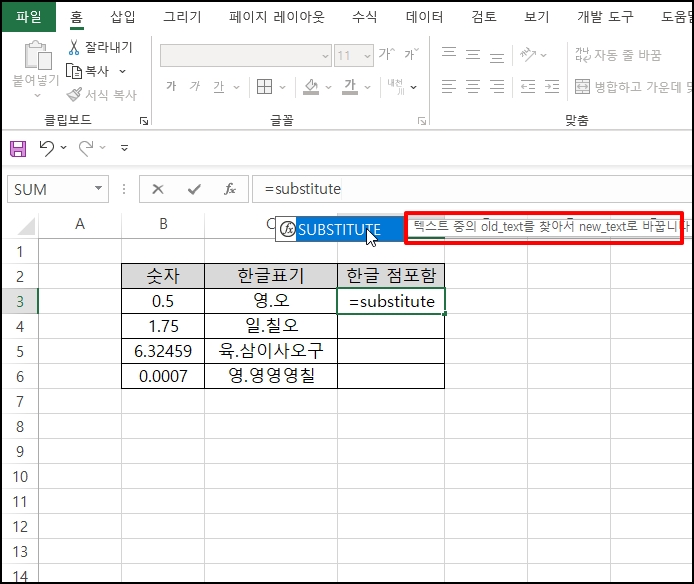
=SUBSTITUTE( 입력 후 한을 표기가 되어 있는 "C3"를 선택하거나 입력합니다.

이제 old_text에 ,"." 을 입력합니다.
=SUBSTITUTE(c3,"."

변경할 new_text에 ,"점"을 입력 후 괄호")"를 입력하여 마무리합니다.
=SUBSTITUTE(c3,".","점")

결괏값을 보면 "영점오"라고 나옵니다.

다른 셀에도 적용하면 소수점이 포함되어 모두 글자로 변경되었습니다.

엑셀 Excel 소수점 포함한 숫자 점 한글 글자 표기 방법을 알아보았습니다